如何启用win10系统自适应亮度功能
现在大部分电脑都是win10系统,有些新用户不知道如何启用自适应亮度功能,接下来小编就给大家介绍一下具体的操作步骤。
具体如下:
1. 首先第一步先点击右下角【通知】图标,接着在弹出的窗口中根据下图箭头所指,点击【所有设置】图标。
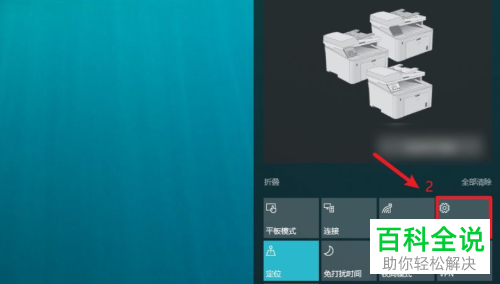
2. 第二步打开【设置】窗口后,根据下图箭头所指,点击【系统】图标。
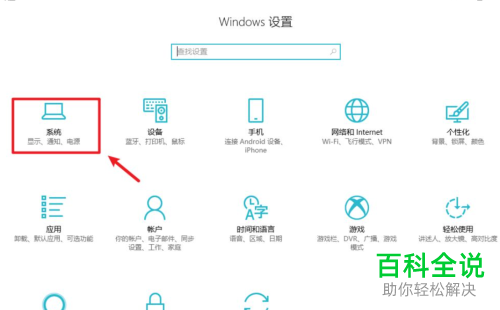
3. 第三步进入【系统】页面后,根据下图箭头所指,点击【电源和睡眠】选项。
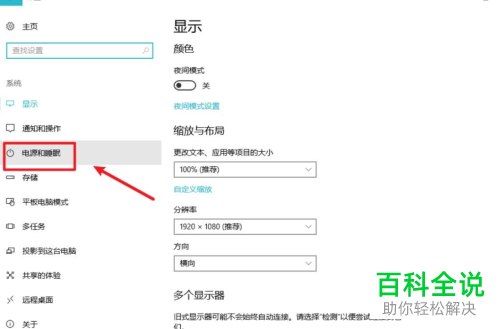
4. 第四步在右侧页面中,根据下图箭头所指,点击【其他电源设置】选项。

5. 第五步在弹出的窗口中,根据下图箭头所指,点击【更改计划设置】选项。
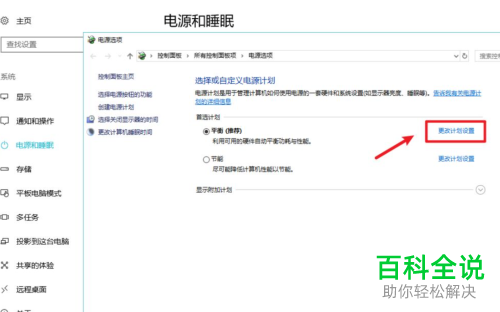
6. 第六步根据下图箭头所指,点击【更改高级电源设置】选项。

7. 最后在弹出的窗口中,根据下图箭头所指,先将【自适应亮度】修改为【启用】,接着点击【确定】选项。

以上就是如何启用win10系统自适应亮度功能的方法。
赞 (0)

